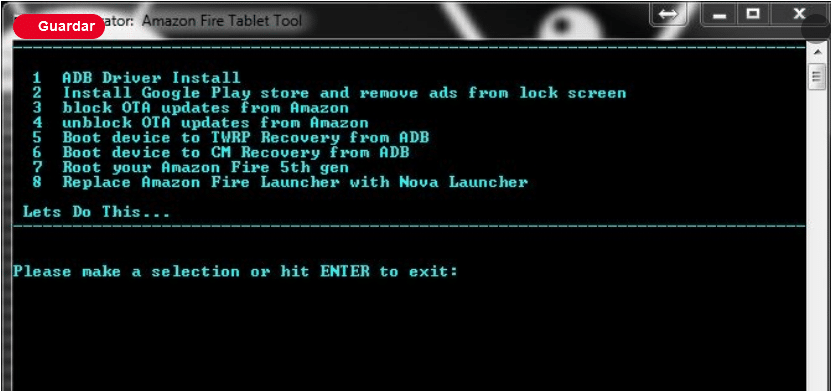Cómo instalar Play Store en Amazon Fire 7
¿Echas de menos las aplicaciones de Google y las propuestas de Google Play Store? Aquí tienes una forma rápida y sencilla de instalarlo en la tableta de Amazon.
Amazon Fire 7 es una de las tablets más codiciadas y vendidas gracias sobre todo a su bajísimo precio, que ronda 60 € con envio gratis. Eso sí, la tablet es vendida por Amazon a través de su tienda oficial y ofrece una interesante ficha técnica, de la que informamos un resumen a continuación:
Amazon Fire 7 es una tableta con pantalla de 7 “y resolución de 1024 x 600 píxeles, equipada con sistema operativo Android 5.1 con interfaz Fire OS 5. El procesador es un Quad-Core de 1.3 GHz flanqueado por 1 GB de RAM y memoria interna igual a 8 GB, ampliable mediante microSD hasta 128 GB. Amazon Fire 7 tiene una cámara frontal de 0.3 MP y una cámara principal de 2.0 MP; la batería tiene una autonomía de hasta 7 horas.
Como puedes leer en la descripción anterior, a bordo encontrarás Android pero no a lo que estás acostumbrado: es Fire OS, la interfaz que Amazon usa en sus dispositivos con algunas características especiales. Básicamente, falta la Play Store y Amazon muestra anuncios en la pantalla de desbloqueo de la tableta: por supuesto, la aplicación relacionada con la tienda de Amazon te permite descargar muchas aplicaciones, pero no es tan completa como la de Play Store y muchas aplicaciones propietarias de Google (como Gmail) no están. ¿Qué hacer entonces? ¡No te preocupes, hay solución para todo!
Instalar Play Store en Amazon Fire 7: procedimiento
La guía que te voy a proponer de nuevo forma parte de un procedimiento adecuado incluso para aquellos que no tienen mucha experiencia en Modificación práctica y modificaciones en teléfonos inteligentes / tabletas: prácticamente todo el mundo puede intentar instalar Play Store en Amazon Fire 7 gracias a un herramienta automática quien hará el trabajo sucio por ti.
Procedimiento
- Toma tu Amazon Fire y entra Configuración -> Opciones del dispositivo, ahora busque el número de serie hacia abajo y tóquelo 7 o más veces rápidamente hasta que aparezca un mensaje indicándole que ha desbloqueado el opciones de desarrollador
- Ahora dale a Ajustes de la tableta, buscar Opciones de desarrollador -> Depuración y habilitar la depuración de ADB
- Ahora desde tu PC con Ventanas, descarga Supertool de RootJunky
- Extrae el contenido del archivo a una carpeta (quizás en el escritorio)
- Tome el cable USB y conecte su Amazon Fire al ordenador, confirme cuándo se te pedirá que use el modo de depuración ADB
- Ahora ve a la carpeta Supertool (previamente extraída) y ejecute el archivo 1-Amazon-Fire-5h-gen.bat
- Si el procedimiento es exitoso, aparecerá la siguiente pantalla de opciones en el escritorio:
- Lo primero que debes hacer es instalar los controladores ADB: Presione 1 y luego Enter, luego, en la siguiente pantalla con dos opciones, presione 1 y Enter nuevamente
- Ahora presiona cualquier tecla para continuar y sigue las instrucciones en pantalla.
- En este punto, se abrirá Gestión de dispositivos Windows automáticamente y tendrá que hacer clic en la flecha (>) relacionada con el elemento del controlador USB (Universal Serial Bus), entre los diversos elementos busque el del Amazon Fire y haz clic en él con el botón derecho del mouse y seleccione Actualización del software del controlador
- Dale a Busca el software del controlador en su ordenador -> Elija manualmente de una lista de controladores de dispositivo en su ordenador -> Disco de controlador y ubica las carpetas USB_Drivers que se encuentra dentro de Supertool
- Selecciona el archivo android_winusb.inf, haz clic en Abrir y finalmente en Aceptar
- Si recibes un mensaje de error, en Windows 8 y 10, intente ir a Inicio> Configuración> Actualización y seguridad> Recuperación y sigue adelante Reiniciar ahoradebajo Inicio avanzado. Cuando Windows se reinicie, elija deshabilitar la firma del controlador.
- Ahora que ha sinstalado los controladores ADB, está listo para instalar Play Store
- Desde la pantalla principal de Supertool, presione 2 y luego Enter
- Espera a que finalice el procedimiento y encontrarás la Play Store instalada en su Amazon Fire 7
En el siguiente vídeo nos lo explican de otra manera